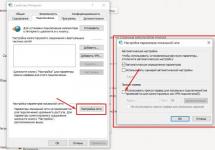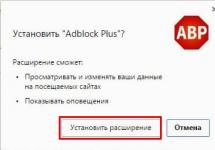Методы обнаружения вирусов. Лабораторные методы при диагностике вирусных инфекций. Забор материала для выявления вирусов. Культуры клеток для выявления вирусов.
Лабораторные методы при диагностике вирусных инфекций
включают:
выделение и идентификацию возбудителя;
обнаружение и определение титров противовирусных AT;
обнаружение Аг вирусов в образцах исследуемого материала;
микроскопическое исследование препаратов исследуемого материала.
Забор материала для выявления вирусов
При заборе материала
для исследований необходимо выполнять следующие условия:
образцы следует отбирать как можно раньше либо с учётом ритма циркуляции возбудителя;
материал следует отбирать в объёме, достаточном для всего комплекса исследований;
образцы следует доставлять в лабораторию незамедлительно (!), при относительно кратковременной транспортировке (не более 5 сут) образцы сохраняют на льду, при более длительной - при температуре -50 С.
Выделение и культивирование вирусов
Выделение и идентификация возбудителя - золотой стандарт в диагностике вирусных инфекций .
Культуры клеток для выявления вирусов
Вирусы размножаются только в живых клетках , и выделение возбудителя в заражённой культуре клеток - один из основных методов диагностики вирусных инфекций. Поскольку большинство патогенных вирусов отличает тканевая и типовая специфичность, то почти к каждому вирусу можно подобрать соответствующие клеточные или тканевые чультуры, а также создать стандартные условия культивирования (наличие клеток одного типа). Размножение вируса обеспечивают чувствительные (пермиссивные) клетки. Поэтому при выделении неизвестного возбудителя проводят одномоментное заражение 3~4 культур клеток, предполагая, что одна из них может оказаться пермиссивной. Культуры клеток получают диспергированием соответствующих органов и тканей, но чаще используют эмбриональные ткани (человека и животных) либо трансформированные опухолевые клетки. При помещении на соответствующую плоскую поверхность клеточные культуры обычно растут в виде монослоя. Первично-трипсинизированные культуры. Суспензии клеток получают гомогенизированием соответствующих тканей, предварительно обработанных трипсином. Культуры часто представлены клетками смешанного типа и не подлежат повторному культивированию. Жизнеспособность таких культур составляет 2-3 нед.
Полуперевиваемые линии клеток представлены диплоидными клетками человека и животных. Культуры ограниченно пригодны к повторному диспергированию и росту (как правило, не более 20-30 пересевов), сохраняя при этом жизнеспособность и не подвергаясь спонтанной трансформации.
Перевиваемые линии клеток (гетероплоидные культуры) представлены клетками, подвергнутыми длительному культивированию и спонтанным трансформациям. Культуры способны к многократному диспергированию и перевиванию. Работа с ними менее трудоёмка по сравнению с приготовлениями первичных культур; перевиваемые клетки относительно одинаковы по своей морфологии и стабильны по свойствам.
Вы можете пользоваться антивирусным программным обеспечением, не имея представления о том, как оно устроено. Однако, в настоящее время существует очень много антивирусных программ, так что вам так или иначе придется на чем-то остановить свой выбор. Чтобы этот выбор был по возможности обоснован и установленные программы обеспечивали максимальную степень защиты от вирусов, необходимо изучить методики, применяемые этими программами.
Существует несколько основопологающих методик обнаружения и защиты от вирусов. Антивирусные программы могут реализовывать только некоторые методики или их комбинации.
· Сканирование
· Обнаружение изменений
· Эвристический анализ
· Резидентные мониторы
· Вакцинирование программ
· Аппаратная защита от вирусов
Кроме того, большинство антивирусных программ обеспечивают автоматическое восстановление зараженных программ и загрузочных секторов.
Объекты заражения
В первой главе мы уже рассказали о различных типах вирусов и о способах их распространения. Перед тем как приступить к рассмотрению антивирусных средств, перечислим области файловой системы компьютера, которые подвергаются заражению вирусами и которые необходимо проверять:
· Выполнимые файлы программ, драйверов
· Главная загрузочная запись и загрузочные секторы
· Файлы конфигурации AUTOEXEC.BAT и CONFIG.SYS
· Документы в формате текстового процессора Microsoft Word for Windows
Когда резидентный вирус становится активным, он помещает свой постоянно работающий модуль в оперативной памяти компьютера. Поэтому антивирусные программы должны выполнять проверку оперативной памяти. Так как вирусы могут использовать не только стандартную память, то желательно выполнять проверку верхней памяти. Например, антивирус Doctor Web проверяет первые 1088 Кбайт оперативной памяти.
Сканирование
Самая простая методика поиска вирусов, заключается в том, что антивирусная программа последовательно просматривает проверяемые файлы в поиске сигнатур известных вирусов. Под сигнатурой понимается уникальная последовательность байт, принадлежащая вирусу, и не встречающаяся в других программах.
Определение сигнатуры вируса довольно сложная задача. Сигнатура не должна содержаться в нормальных программах, не зараженных данным вирусом. В противном случае возможны ложные срабатывания, когда вирус обнаруживается в совершенно нормальной, не зараженной программе.
Конечно, программам-сканерам не обязательно хранить в себе сигнатуры всех известных вирусов. Они могут, например, хранить только контрольные суммы сигнатур.
Антивирусные программы-сканеры, которые могут удалить обнаруженные вирусы, обычно называются полифагами. Самой известной программой-сканером является Aidstest Дмитрия Лозинского. Aidstest выполняет поиск вирусов по их сигнатурам. Поэтому он обнаруживает только простейшие полиморфные вирусы.
В первой главе мы рассказывали о так называемых шифрующихся и полиморфных вирусах. Полиморфные вирусы полностью изменяют свой код при заражении новой программы или загрузочного сектора. Если вы выделите два экземпляра одного и того же полиморфного вириуса, то они могут не совпадать ни в одном байте. Как следствие, для таких вирусов невозможно определить синатуру. Поэтому простые антивирусные программы-сканеры не могут обнаружить полиморфные вирусы.
Антивирусные программы-сканеры могут обнаружить только уже известные вирусы, которые были предварительно изучены и для которых была определена сигнатура. Таким образом, использование программ-сканеров не защищает ваш компьютер от проникновения новых вирусов.
Для эффективного использования антивирусных программ, реализующих метод сканирования, необходимо постоянно обновлять их, получая самые последние версии.
Эвристический анализ
Эвристический анализ является относительно новым методом в обнаружении вирусов. Он позволяет обнаруживать ранее неизвестные вирусы, причем для этого не надо предварительно собирать данные о файловой системе, как этого требует метод обнаружения изменений.
Антивирусные программы, реализующие метод эвристического анализа, проверяют программы и загрузочные секторы дисков и дискет, пытаясь обнаружить в них код, характерный для вирусов. Так например, эвристический анализатор может обнаружить, что в проверяемой программе присутствует код, устанавливающий резидентный модуль в памяти.
Антивирусная программа Doctor Web, входящая в состав комплекта AO “ДиалогНаука”, имеет мощный эвристический анализатор, позволяющий обнаружить большое количество новых вирусов.
Если эвристический анализатор сообщает, что файл или загрузочный сектор возможно заражен вирусом, вы должны отнестись к этому с большим вниманием. Желательно исследовать такие файлы с помощью самых последних версий антивирусных программ или направить их для детального изучения в АО “ДиалогНаука”.
В комплект IBM AntiVirus входит специальный модуль, ориентированный на обнаружение вирусов в загрузочных секторах. Этот модуль использует запатентованную технологию (patent-pending neural network technology from IBM) эвристического анализа и позволяет определить, заражен ли загрузочный сектор вирусом.
Обнаружение изменений
Когда вирус заражает компьютер, он обязательно делает изменения на жестком диске, например, дописывает свой код в выполнимый файл, добавляет вызов программы-вируса в файл AUTOEXEC.BAT, изменяет загрузочный сектор, создает файл-спутник.
Антивирусные программы могут предварительно запомнить характеристики всех областей диска, которые подвергаются нападению вируса, а затем периодически проверять их (отсюда происходит их название программы-ревизоры). Если будет обнаружено изменение, тогда возможно что на компьютер напал вирус.
Обычно программы-ревизоры запоминают в специальных файлах образы главной загрузочной записи, загрузочных секторов логических дисков, параметры всех контролируемых файлов, а также информацию о структуре каталогов и номера плохих кластеров диска. Могут проверяться и другие характеристики компьютера - объем установленной оперативной памяти, количество подключенных к компьютеру дисков и их параметры.
Программы-ревизоры могут обнаружить большинство вирусов, деже тех, которые ранее не были известны. Вирусы, заражающие файлы программ только при их копировании, ревизоры как правило обнаружить не могут, так как они не знают параметров файла, которые были до копирования.
Однако следует учитывать, что не все изменения вызваны вторжением вирусов. Так, загрузочная запись может изменится при обновлении версии операционной системы, а некоторые программы записывают внутри своего выполнимого файла данные. Командные файлы изменяются еще чаще, например, файл AUTOEXEC.BAT обычно изменяется во время установки нового программного обеспечения.
Программы-ревизоры не помогут и в том случае, когда вы записали в компьютер новый файл, зараженный вирусом. Правда, если вирус заразит другие программы, уже учтенные ревизором, он будет обнаружен.
Простейшая программа-ревизор Microsoft Anti-Virus (MSAV) входит в состав операционной системы MS-DOS. Основным, и возможно единственным ее достоинством является то, что на нее не нужно дополнительно тратить деньги.
Значительно более развитые средства контроля предоставляет программа-ревизор Advanced Diskinfoscope (ADinf), входящая в состав антивирусного комплекта АО “ДиалогНаука”. Более подробно мы рассмотрим эти средства в следующем разделе, а сейчас только заметим, что вместе с ADinf вы можете использовать лечащий модуль ADinf Cure Module (ADinfExt). ADinf Cure Module использует собранную ранее информацию о файлах для восстановления их после поражения неизвестными вирусами.
Конечно, не все вирусы могут быть удалены ADinf Cure Module и другими программными средствами, основанными на контроле и периодической проверке компьютера. Например, если новый вирус шифрует диск, как это делает вирус OneHalf, тогда его удаление без расшифровки диска скорее всего приведет к потере информации. Вирусы такого типа могут быть удалены только после внимательного изучения специалистами и включения модулей для борьбы с ними в обычные полифаги - Aidstest или Doctor Web.
Известные нам на момент написания книги антивирусные программы-ревизоры непригодны для обнаружения вирусов в файлах документов, так как они по своей сути постоянно изменяются. Ряд программ после внедрения в них кода вакцины перестают работать. Поэтому для контроля за ними следует использовать программы-сканеры или эвристический анализ.
Резидентные мониторы
Существует еще целый класс антивирусных программ, которые постоянно находятся в оперативной памяти компьютера, и отслеживают все подозрительные действия, выполняемые другими программами. Такие программы носят название резидентных мониторов или сторожей.
Резидентный монитор сообщит пользователю, если какая-либо программа попытается изменить загрузочный сектор жесткого диска или дискеты, выполнимый файл. Резидентный монитор сообщит вам, что программа пытается оставить в оперативной памяти резидентный модуль и т. д.
Большинство резидентных мониторов позволяют автоматически проверять все запускаемые программы на заражение известными вирусами, тоесть выполняют функции сканера. Такая проверка будет занимать некторое время и процесс загрузки программы замедлится, но зато вы будете уверены, что известные вирусы не смогут активизироваться на вашем компьютере.
К сожалению, резидентные мониторы имеют очень много недостатков, которые делают этот класс программ малопригодными для использования.
Многие программы, даже не содержащие вирусов, могут выполнять действия, на которые реагируют резидентные мониторы. Например, обычная команда LABEL изменяет данные в загрузочном секторе и вызывает срабатывание монитора.
Поэтому работа пользователя будет постоянно прерываться раздражающими сообщениями антивируса. Кроме того, пользователь должен будет каждый раз решать, вызвано ли это срабатывание вирусом или нет. Как показывает практика, рано или поздно пользователь отключает резидентный монитор.
И наконец, самый маленький недостаток резидентных мониторов заключается в том, что они должны быть постоянно загружены в оперативную память и, следовательно, уменьшают объем памяти, доступной другим программам.
В составе операционной системы MS-DOS уже есть резидентный антивирусный монитор VSafe.
Вакцинирование программ
Для того, чтобы человек смог избежать некоторых заболеваний, ему делают прививку. Существует способ защиты программ от вирусов, при котором к защищаемой программе присоединяется специальный модуль контроля, следящий за ее целостностью. При этом может проверяться контрольная сумма программы или какие-либо другие характеристики. Когда вирус заражает вакцинированный файл, модуль контроля обнаруживает изменение контрольной суммы файла и сообщает об этом пользователю.
Увы, в отличие от прививок человеку, вакцинирование программ во многих случаях не спасает их от заражения. Стелс-вирусы легко обманывают вакцину. Зараженные файлы работают также как обычно, вакцина не обнаруживает заражения. Поэтому мы не станем останавливаться на вакцинах и продолжим рассмотрение других средств защиты.
Аппаратная защита от вирусов
На сегодняшний день одним из самых надежных спсобов защиты компьютеров от нападений вирусов являются аппаратно-программные средства. Обычно они представляют собой специальный контроллер, вставляемый в один из разъемов расширения компьютера и программное обеспечение, управляющее работой этого контроллера.
Благодаря тому, что контроллер аппаратной защиты подключен к системной шине компьютера, он получает полный контроль над всеми обращениями к дисковой подсистеме компьютера. Программное обеспечение аппаратной защиты позволяет указать области файловой системы, которые нельзя изменять. Вы можете защитить главную загрузочную запись, загрузочные сектора, выполнимые файлы, файлы конфигурации и т. д.
Если аппаратно-программный комплекс обнаружит, что какая-либо программа пытается нарушить установленную защиту, он может сообщить об этом пользователю и заблокировать дальнейшею работу компьютера.
Аппаратный уровень контроля за дисковой подсистемой компьютера не позволяет вирусам замаскировать себя. Как только вирус проявит себя, он сразу будет обнаружен. При этом совершенно безразлично, как работает вирус и какие средства он использует для доступа к дискам и дискетам.
Аппаратно-программные средства защиты позволяют не только защитить компьютер от вирусов, но также вовремя пресечь работу троянских программ, нацеленных на разрушение файловой системы компьютера. Кроме того аппаратно-программные средства позволяют защитить компьютер от неквалифицированного пользователя и злоумышленника, они не дадут ему удалить важную информацию, отформативать диск, изменить файлы конфигурации.
В настоящее время в России серийно производится только аппаратно-программный комплекс Sheriff. Он надежно предотвратит заражение компьютера, позволит пользователю тратить значительно меньше времени на антивирусный контроль компьютера обычными программными средствами.
За рубежом производится намного больше средств аппаратно-программной защиты, но их цена занчительно выше, чем у Sheriff и составляет несколько сотен американских долларов. Вот несколько названий таких комплексов:
|
Наименование комплекса |
Изготовитель |
|
JAS Technologies of the Americas |
|
|
Leprechaum Software International |
|
|
Digital Enterprises |
|
|
G lynn Internati onal |
|
|
Swabian Electronics Reutlingen |
|
|
Telstar Electronics |
|
|
Bugovics & Partner |
Помимо выполнения своей основной функции, аппаратно-программные средства защиты компьютера могут обеспечивать различный дополнительный сервис. Они могут управлять разграничением прав доступа различных пользователей к ресурсам компьютера - жестким дискам, дисководам и т. д.
Защита, встроенная в BIOS компьютера
Многие фирмы, выпускающие системные платы компьютеров, стали встраивать в них простейшие средства защиты от вирусов. Эти средства позволяют контролировать все обращения к главной загрузочной записи жестких дисков, а также к загрузочным секторам дисков и дискет. В случае, если любая программа попытается изменить содержимое загрузочных секторов, срабатывает защита и пользователь получает соответствующее предупреждение. При этом он может разрешить это изменение или запретить его.
Однако, такой контроль нельзя назвать настоящим контролем на аппаратном уровне. Программный модуль, отвечающий за контроль доступа к загрузочным секторам, находится в ПЗУ BIOS и может быть обойден вирусами, если они заменяют загрузочные секторы, обращаясь непосредственно к портам ввода/вывода контроллера жестких и гибких дисков.
Существуют вирусы, которые пытаются отключить антивирусный контроль BIOS, изменяя некоторые ячейки в энергонезависимой памяти (CMOS-памяти) компьютера.
Вирусы Tchechen .1912 и 1914
Очень опасные резидентные шифрованные вирусы. Пытаются найти в ПЗУ BIOS текстовые строки Megatrends и AWARD. Если поиск закончился успешно, они считают, что в компьютере установлен BIOS фирм AWARD или AMI, отключают контроль за загрузочными секторами и заражают главную загрузочную запись жеского диска. Примерно через месяц после заражения вирус удаляет информацию со всего первого жесткого диска
Самое простое средство аппаратной защиты - отключить от компьютера все каналы, через которые в него может проникнуть вирус. Если компьютер не подключен к локальной сети и в нем не установлен модем, то достаточно отключить накопители на гибких дисках и основной канал поступления вирусов в компьютер будет перекрыт.
Однако такое отключение далеко не всегда возможно. В большинстве случаев пользователю для нормальной работы необходим доступ к дисководам или модемам. Кроме того, зараженные программы могут проникнуть в компьютер через локальную сеть или компакт-диски, а их отключение значительно сузит область применения компьютера.
Методы удаления вирусов
Обнаружить вирус на компьютере – это только половина дела. Теперь его необходимо удалить. В большинстве случаев антивирусные программы, которые обнаруживают вирус, могут его удалить. Существуют две основные методики, используемые антивирусными программами для удаления вирусов.
Если вы обнаружили вирус, проверяя выполнимые файлы, с расширениями имени COM и EXE, следует проверить все другие типы файлов, в которых содержится исполнимый код. В первую очередь это файлы с расширением SYS, OVL, OVI, OVR , BIN, BAT, BIN, LIB, DRV, BAK, ZIP, ARJ, PAK, LZH, PIF, PGM, DLL, DOC
Вы даже можете проверить вообще все файлы на жестких дисках компьютера. Возможно кто-нибудь переименовал зараженный выполнимый файл, изменив его расширение. Например, файл EDITOR.EXE переименовали в EDITOR.EX_. Такой файл проверен не будет. Если впоследствии его переименуют обратно, вирус снова сможет активизироваться и распространиться в компьютере
Первая, наиболее распространенная методика предусматривает, что антивирусная программа удаляет уже известный вирус. Чтобы вирус мог быть правильно удален, необходимо чтобы он был изучен, разработан алгоритм его лечения и этот алгоритм был реализован в новой версии антивируса.
Вторая методика позволяет восстанавливать файлы и загрузочные секторы, зараженные ранее неизвестными вирусами. Для этого антивирусная программа заранее, до появления вирусов, должна проанализировать все выполняемые файлы и сохранить о них много разнообразной информации.
При последующих запусках антивирусной программы она повторно собирает данные о выполняемых файлах и сверяет ее с данными, полученными ранее. Если обнаруживаются несоответствия, то возможно файл заражен вирусом.
В этом случае антивирус пытается восстановить зараженный файл, используя для этого сведения о принципах внедрения вирусов в файлы и информацию о данном файле, полученную до его заражения.
Некоторые вирусы заражают файлы и загрузочные секторы, замещая своим кодом часть заражаемого объекта, то есть безвозвратно уничтожая заражаемый объект. Файлы и загрузочные секторы, зараженные такими вирусами, не могут быть вылечены по первой методике, но как правило могут быть восстановлены по второй методике. Если восстановить зараженные выполнимые файлы с помощью антивирусных программ не получается, вы должны будете восстановить их с дистрибутива или резервной копии или просто удалить (если они не нужны).
С главной загрузочной записью и загрузочными секторами дело обстоит несколько сложнее. Если антивирусная программа не в состоянии восстановить их в автоматическом режиме, вы должны будете сделать это вручную, воспользовавшись командами FDISK, SYS, FORMAT. Ручное восстановление загрузочных секторов будет описано несколько позже, в шестой главе.
Существует целая группа вирусов, которые, заражая компьютер, становятся частью его операционной системы. Если вы просто удалите такой вирус, например восстановив зараженный файл с дискеты, то система может стать частично или полностью неработоспособной. Такие вирусы надо лечить пользуясь первой методикой.
В качестве примера таких вирусов можно привести загрузочные вирусы OneHalf и группу вирусов VolGU.
Во время загрузки компьютера вирус OneHalf постепенно шифрует содержимое жесткого дисска. Если вирус находится резидентным в памяти, то он перехватывает все обращения к жесткому диску. В случае, когда какая-либо программа пытается считать уже зашифрованный сектор, вирус расшифровывает его. Если вы удалите вирус OneHalf, информация на зашифрованной части жесткого диска станет недоступной.
Вирус VolGU не шифрует данные, но он не менее опасен, чем OneHalf. Каждый сектор жесткого диска хранит не только данные, записанные в нем, он также содержит дополнительную проверочную информацию. Она представляет собой контрольную сумму всех байт сектора. Эта контрольная сумма используется для проверки соохранности информацции.
Обычно, когда программа обращается к дисковой подсистеме компьютера, считываются и записываются только данные, контрольная сумма корректируется автоматически. Вирус VolGU, перехватывает обращения всех программ к жесткому диску и при записи данных на диск портит контрольные суммы секторов.
Когда вирус активен, он позволяет считывать секторы с неправильной контрольной суммой. Если просто удалить такой вирус, тогда секторы с неправильной контрольной суммой читаться не будут. Операционная система сообщит вам о ошибке чтения с жесткого диска (сектор не найден).
Подготовка к вирусной атаке
Пользователи компьютеров должны заблаговременно подготовиться к возможной атаке вирусов, а не ждать до последней минуты, когда вирус уже появится. Благодаря этому вы сможете быстрее обнаружить вирус и удалить его.
В чем же должна заключаться такая подготовка?
¨ Заранее подготовьте системную дискету. Запишите на нее антивирусные программы-полифаги, например Aidstest и Doctor Web
¨ Постоянно обновляйте версии антивирусных программ, записанных на системной дискете
¨ Периодически проверяйте компьютер при помощи различных антивирусных средств. Контролируйте все изменения на диске с помощью программы-ревизора, например ADinf. Новые и изменившиеся файлы проверяйте программами-полифагами Aidstest и Doctor Web
¨ Проверяйте все дискеты перед использованием. Для проверки применяйте как можно более поздние версии антивирусных программ
¨ Проверяйте все выполнимые файлы, записываемые на компьютер
¨ Если вам нужен высокий уровень защиты от вирусов, установите в компьютере аппаратный контроллер защиты, например Sheriff. Совместное использование аппаратного контроллера и традиционных антивирусных средств позволят максимально обезопасить вашу систему
Создание системной дискеты
Обычно в компьютере установлены два накопителя на гибких магнитных дисках. Один - для дискет размером 5.25 дюйма, а второй для дискет размером 3.5 дюйма. Операционная система MS-DOS, а также операционные системы Windows, Windows 95, Windows NT и OS/2 присваивают им имена A: и B:. Какой из дисководов имеет имя A:, а какой B:, зависит от аппаратуры компьютера.
Как правило, пользователь может изменить имена дисководов. Для этого необходимо открыть корпус компьютера и переключить несколько разъемов. Если есть такая возможность, то эту работу следует доверить техническому специалисту.
Накопители на магнитных дисках размером 5.25 дюйма постепенно выходят из употребления, поэтому в новых компьютерах устанавливают только один накопитель на гибких магнитных дисках, рассчитанный на дискеты размера 3.5 дюйма. В этом случае он имеет имя A:, диск B: отсутствует.
Загрузить компьютер с помощью системной дискеты можно только с дисковода A:. Таким образом, для изготовления системной дискеты к своему компьютеру вы должны взять дискету соответствующего размера.
Существует множество программ, позволяющих подготовить системную дискету. Такие программы входят в состав всех операционных систем - MS-DOS, Windows 3.1, Windows 95 и OS/2 и др.
Самыми простыми программами для подготовки системных дискет являются команды FORMAT или SYS, входящие в состав операционных систем MS-DOS и Windows 95 и поэтому в первую очередь мы опишем именно их.
Использование команды FORMAT
Команда FORMAT выполняет форматирование дискеты и может записать на нее файлы операционной системы. При форматировании гибких дисков FORMAT выполняет разметку дорожек на дискете, и формирует системные области - загрузочный сектор, таблицу размещения файлов и корневой каталог.
Во время форматирования дискеты вся информация, записанная на ней, стирается. Так как FORMAT заново записывает на дискету загрузочный сектор, то если она ранее была заражена загрузочным вирусом, вирус удаляется. Можно сказать, что команда FORMAT выполняет основную функцию антивируса - удаляет с дискеты любые вирусы.
При вызове команды FORMAT можно задать большое количество различных параметров. Их описание вы можете найти в четвертом томе серии “Персональный компьютер - шаг за шагом”, который называется “Что вы должны знать о своем компьютере”. В этой книге мы опишем только несколько самых необходимых нам параметров:
FORMAT drive:
В качестве параметра drive вы должны задать имя дисковода, который будет форматировать дискету. Параметр /S означает, что после форматирования дискеты на нее переносятся основные файлы операционной системы и дискета становится системной. Для подготовки системной дискеты следует обязательно указать этот параметр.
Как мы говорили, команда FORMAT удаляет с форматируемой дискеты все записанные на ней файлы. Обычно FORMAT записывает на дискете скрытую информацию, позволяющую в случае необходимости восстановить удаленные с нее файлы.
Для восстановления файлов, удаленных во время выполнения форматирования дискеты, используйте команду UNFORMAT
Если вы твердо уверены, что воосстанавливать их не придется, можно ускорить форматирование дискеты, указав дополнительный параметр /U. В этом случае информация о удаляемых файлах не сохраняется и их нельзя будет восстановить.
Вы можете значительно ускорить процесс подготовки системной дискеты, если укажите команде FORMAT дополнительный параметр /Q. В этом случае выполняется быстрое форматирование дискеты:
Опишем процесс подготовки системной дискеты более подробно. Введите следующую команду:
На экране появится предложение вставить дискету в
дисковод A: и нажать клавишу
Insert new diskette for drive A:
and press ENTER when ready...
Начнется процесс форматирования. На экране в процентах будет отображаться объем выполненной работы.
Formatting 1.2M
77 percent completed.
После окончания форматирования на дискету записываются
основные файлы операционной системы. Затем вы можете ввести метку дискеты.
Метка должна содержать не более одиннадцати символов. После ввода метки нажмите
клавишу
Format complete.
System transferred
Volume label (11 characters, ENTER for none)?
Затем на экране появится различная статистическая информация: общая емкость дискеты, объем пространства, занятый файлами операционной системы, объем доступного свободного пространства. Если на дискете обнаружены плохие секторы, недоступные для использования, отображается их суммарный объем в байтах. Ниже выводится размер сектора в байтах, количество свободных секторов на дискете и ее серийный номер:
1,213,952 bytes total disk space
198,656 bytes used by system
1,015,296 bytes available on disk
512 bytes in each allocation unit.
1,983 allocation units available on disk.
Volume Serial Number is 2C74-14D4
Format another (Y/N)?
На этом подготовку системной дискеты можно считать
завершенной. Если вы не планируете сразу создать несколько системных дискет,
нажмите клавишу
Использование команды SYS
Если у вас есть свободная чистая отформатированная дискета, быстрее всего можно сделать ее системной при помощи команды SYS. Для этого вставьте дискету в дисковод компьютера и введите следущую команду:
SYS drive2:
Команда SYS имеет один обязательный параметр - drive2 . Этот параметр должен задавать имя дисковода, в котором подготавливается системная дискета. Вам следует указать в качестве параметра drive2 имя A: или B:.
Необязательные параметры drive1 и path определяют расположение системных файлов на диске. Если вы не укажете эти параметры, команда SYS будет брать системные файлы из корневого каталога текущего диска.
Запись антивирусных программ на системную дискету
На системной дискете располагаются основные файлы операционной системы MS-DOS: IO.SYS, MSDOS.SYS, COMMAND.COM, DBLSPACE.BIN. Если системная дискета изготовлена в операционной системе совместимой с MS-DOS, например IBM PC -DOS , то имена этих файлов могут быть другие.
Файлы IO.SYS и MSDOS.SYS представляют собой ядро операционной системы. Файл COMMAND.COM обычно называют командным процессором. Это та самая программа, которая выводит на экран компьютера системное приглашение и выполняет команды операционной системы. Последний файл на системной дискете - DBLSPACE.BIN. Он содержит расширение операционной системы, которое обеспечивает доступ к уплотненным дискам системы DoubleSpace.
Основные файлы операционной системы - IO.SYS, MSDOS.SYS имеют атрибут "скрытый файл" и не показываются командой DIR. Чтобы увидеть их, добавьте к команде DIR параметр /A.
После того как вы изготовили системную дискету, на ней осталось еще много свободного места. Суммарный объем, занимаемый основными файлами операционной системы MS-DOS - IO.SYS, MSDOS.SYS, COMMAND.COM, DBLSPACE.BIN составляет около 200 Кбайт. Таким образом, если вы использовали дискету с высокой плотностью запсиси, то в вашем распоряжении оказывается больше мегабайта свободного пространства.
Запишите на системную дискету программное обеспечение, необходимое для тестирования и восстановления поврежденной операционной системы. В первую очередь необходимо записать антивирусные программы, выполняющие поиск вирусов и программу для проверки целостности файловой системы. Полезно записать команды FORMAT и FDISK - они могут понадобиться для ручного восстановления системы. Для удобства можно дополнительно записать на системную дискету оболочку, например Norton Commander, и любой текстовый редактор.
В следующей таблице перечислены программы, которые окажут вам помощь при восстановлении работоспособности компьютера. Желательно все их записать на системную дискету. В случае, если они не поместятся на одну системную дискету, подготовьте еще одну дискету и запишите оставшиеся программы на нее.
|
Программа |
Назначение |
|
Антивирусная программа-полифаг. Позволяет обнаружить и удалить большое количество вирусов. Полиморфные вирусы, которые Aidstest не может обнаружить, определяются программой Doctor Web |
|
|
Антивирусная программа-полифаг, в которой реализован эвристический алгоритм поиска вирусов. Позволяет обнаружить сложные полиморфные вирусы. Вы должны использовать ее вместе с антивирусом Aidstest |
|
|
ScanDisk
или |
Во многих случаях причиной неисправности и странного поведения компьютера служат не вирусы, а испорченная файловая система. Программы ScanDisk и Norton Disk Doctor обнаруживают и автоматически исправляют ошибки в файловой системе MS-DOS |
|
Программа для тестирования всех подсистем компьютера. Позволяет обнаружить неисправность аппаратуры |
|
|
Norton Commander |
Оболочка для операционной системы MS-DOS. Значительно облегчает работу с компьютером. Содержит встроенный текстовый редактор, программы просмотра файлов в различных форматах |
|
Команда MS-DOS. Предназначена для форматирования жестких и гибких дисков компьютера |
|
|
Команда MS-DOS. Предназначена для создания и удаления логических дисков. Команды FDISK и FORMAT могут понадобиться в случае полного разрушения информации на жестком диске. Их применение описывается в главе “Восстановление файловой системы” |
|
|
Редактор диска. Позволяет просматривать и редактировать любую информацию, записанную на диске, включая системные области. Disk Editor позволяет отредактировать главный загрузочный сектор, загрузочные секторы, таблицы размещения FAT, стуктуры каталогов и файлы |
В некоторых случаях для доступа к жестким дискам компьютера могут использоваться специальные драйверы или резидентные программы. Их обязательно нужно записать на подготовленную системную дискету. Чтобы они автоматически подключались при загрузке компьютера с системной дискеты, создайте на ней файлы CONFIG.SYS и AUTOEXEC.BAT, записав в них команды загрузки необходимых драйверов.
Если к компьютеру подключено устройство чтения компакт-дисков, запишите на системную дискету программное обеспечение, необходимое для его использования. Для MS-DOS вам надо записать драйвер устройства чтения и программу MSCDEX, входящую в состав операционной системы. Доступ к устройству чтения позволит оперативно восстановить программное обеспечение, записанное на компакт-дисках.
Операционная система Windows 95 не нуждается в программе MSCDEX, однако если графическая оболочка этой системы на загружается, MSCDEX все же надо подключить
После того как вы полностью подготовили системную дискету и записали не нее все необходимые программы, установите на нее защиту от записи. Для этого на дискете размером 5,25" необходимо заклеить прорезь на краю дискеты, а на дискете размером 3,5" открыть окно защиты. Защита от записи даст гарантию того, что вы случайно не испортите содержимое дискеты и вирусы не смогут на нее проникнуть. Так как дискеты иногда выходят из строя, то на этот случай лучше всего иметь несколько идентичных системных дискет.
Загрузка с системной дискеты
Чтобы загрузить компьютер с системной дискеты, надо установить приоритетную загрузку операционной системы с гибких магнитных дисков. Приоритет загрузки операционной системы определяется в CMOS-памяти. Чтобы изменить его, следует запустить программу Setup. Подробнее о программе Setup вы можете узнать из четвертого тома серии “Персональный компьютер - шаг за шагом”, который называется “Что вы должны знать о своем компьютере”.
Существуют вирусы, изменяющие приоритет загрузки компьютера. Для этого они меняют данные, записанные в CMOS-памяти. Примером таких вирусов могут быть вирусы Mammoth.6000 и ExeBug. Эти вирусы отключают в CMOS-памяти дисководы, временно подключая их, если какая-либо программа желает прочитать или записать информацию на дискету. Когда пользователь пытается загрузить компьютер с дискеты, загрузка будет выполняться с жесткого диска, так как дисковод отключен. Вирус получит управление, а затем выполнит загрузку компьютера с дискеты.
При этом с точки зрения пользователя все выглядит как обычно. Он видит, что операционная система загружается с дискеты, но к этому времени вирус уже находится в оперативной памяти и контролирует работу компьютера.
Поэтому непосредственно перед тем как выполнять загрузку MS-DOS с системной дискеты, убедитесь, что содержимое CMOS-памяти установлено правильно. Для этого запустите программу установки параметров BIOS и проверьте указанный там тип дисководов, а также порядок загрузки компьютера.
Вставьте системную дискету в дисковод A: и перезапустите
компьютер. Если вы подозреваете наличие вирусов, для перезагрузки необходимо
выключить и включить питание компьютера или нажать кнопку "Reset" на
корпусе компьютера. Некоторые вирусы отслеживают перезагрузку при помощи клавиш
После первоначального тестирования компьютера начнется загрузка операционной системы с дискеты. При этом должен гореть светодиод дисковода A:. Процесс загрузки с дискеты проходит несколько медленнее, чем с жесткого диска, поэтому вам придется немного подождать. Когда загрузка операционной системы завершится, на экране появиться соответствующее сообщение.
Затем операционная система запросит у вас текущую дату и время. Дата и время запрашиваются только в том случае, если на дискете (диске) отсутствует системный конфигурационный файл AUTOEXEC.BAT.
Если вы не хотите изменять дату и время, нажмите два раза
клавишу
Вы можете создать на системной дискете пустой файл AUTOEXEC.BAT, тогда дата и время запрашиваться не будут и после загрузки операционной системы на экране сразу появится системное приглашение.
Можно ли предотвратить проникновение вирусов
Если периодически не проводить работу по профилактике и лечению компьютеров от вирусов, возможность потери хранимой информации и разрушения операционной среды становится более чем реальной.
Негативные последствия вашей халатности могут быть различными, в зависимости от того, какой вирус попадет в компьютер. Вы можете потерять либо часть информации из файлов, хранящихся в компьютере, либо отдельные файлы, либо даже все файлы на диске. Но хуже всего, если вирус внесет небольшие изменения в файлы данных, которые сначала могут быть не замечены, а потом приведут к ошибкам в финансовых или научных документах.
Работы по профилактике и лечению компьютеров от вирусов могут включать следующие действия:
w Устанавливать программное обеспечение следует только с дистрибутивов
w Установите на всех ваших дискетах защиту от записи и снимайте ее только в случае необходимости
w Ограничьте обмен программами и дискетами, проверяйте такие программы и дискеты на наличие вирусов
w Периодически проверяйте оперативную память и диски компьютера на наличие вирусов с помощью специальных антивирусных программ
w Выполняйте резервное копирование информации пользователя
Не знакомьтесь с незнакомыми людьми
Никакие меры защиты не помогут защитить компьютер от проникновения вирусов, если вы не будете предварительно проверять все записываемые в него выполнимые файлы. На сегодняшний день такая проверка осуществима только с помощью антивирусных программ-полифагов.
Постоянное появление все новых и новых вирусов требует использования самых последних версий антивирусных программ. Желательно, чтобы ими обеспечивался поиск не только известных вирусов, но также и эвристический анализ проверяемых программ и загрузочных секторов. Он позволит обнаружить файлы, зараженные новыми, еще неизвестными и неизученными вирусами.
К сожалению, антивирусные программы не могут дать полной гарантии отсутствия в проверяемом программном обеспечении вирусов и тем более троянских программ или логических бомб. Записывая на свой компьютер программное обеспечение неизвестного происхождения, вы всегда рискуете
В больших организациях имеет смысл выделить специальный компьютер для установки в него сомнительного программного обеспечения, например компьютерных игр. Этот компьютер должен быть изолирован от остальных компьютеров организации. В первую очередь необходимо отключить его от локальной сети и запретить пользователям не только копировать с него программы, но и записывать на него файлы со своих рабочих дискет, заранее не защищенных от записи.
На время работы с подозрительным программным обеспечением используйте программы-мониторы, например монитор VSafe, входящий в состав MS-DOS. Если программа действительно окажется заражена вирусом или она содержит логическую бомбу, монитор сообщит о любых несанкционированных действиях с ее стороны. К сожалению программы-мониторы типа VSafe легко могут быть обмануты вирусами, поэтому более надежно использовать программно-аппаратные средства защиты.
В состав антивирусного комплекта “ДиалогНаука” входит программно-апаратный комплекс защиты Sheriff. Помимо всего прочего, он выполняет все функции программ мониторов, но делает это значительно лучше. За счет того что контроль компьютера обеспечивается специальным контроллером защиты на аппаратном уровне, вирусы не смогут обмануть Sheriff.
Как защитить дискеты от записи
Вы можете защитить свои дискеты от записи. Защита работает на уровне аппаратуры компьютера и ее нельзя отключить программными методами. Поэтому вирус не сможет заразить загрузочный сектор и выполнимые файлы, записанные на дискете с установленной защитой от записи.
Все дистрибутивы программного обеспечения, записанные на дискетах, следует защитить от записи. Большинство программного обеспечения можно устанавливать с дискет, на которых установлена защита от записи
Если вы попытаетесь записать данные на дискету с установленной защитой от записи, операционная система выведет на экран компьютера предупреждающее сообщение. Оно может иметь различный вид, в зависимости от того, какие средства используются для записи на дискету.
Например, если вы используете команды COPY или XCOPY операционной системы MS-DOS, и пытаетесь записать файл на защищенную дискету, тогда на экране появится следующее сообщение:
Write protect error reading drive A
Abort, Retry, Fail?
Пользователь должен ответить, как операционная система
должна поступить в этой ситуации. Вы можете выбрать три ответа: Abort, Retry
или Fail. Для этого достаточно ввести с клавиатуры первый символ выбранного
отвеста: Abort - , Retry -
Выбор Abort или Fail означает, что операционная система должна отказаться от попытки записать информацию на дискету (Abort просто отменяет выполнение операции, а Fail указывает на необходимость вернуть программе код ошибки). Если вам надо выполнить операцию записи, снимите с дискеты защиту от записи и выберите Retry.
Необходимо внимательно отнестись к сообщению о попытке записи на защищенную дискету. Чтение файлов с дискеты, и запуск с нее большинства программ не должны вызывать записи на нее. Если вы уверены, что запись на дискету выполняться не должна, но она происходит, велика вероятность, что компьютер заражен вирусом.
Некоторые вирусы блокируют вывод сообщения о попытке нарушения защиты от записи, когда заражают выполнимые файлы или загрузочный сектор дискеты. Это позволяет им остаться незамеченными, если на дискете установлена защита. Тем не менее, вы достигнете желаемого результата, дискета останется незараженной.
Вирус Plague.2647
Неопасный резидентный стелс-вирус. При открытии инфицированных файлов удаляет из них свой код, а затем снова заражает, когда файл закрывается. При заражении файлов на дискетах проверяет, установлена ли защита от записи. Если защита установлена, вирус не будет пытаться заразить файлы на нем. Содержит строку "PLAGUE"
Защиту от записи можно установить на дискету любого размера - 3,5 дюймов и 5,25 дюймов. Проще всего это делается на дискетах размера 3,5 дюймов. Вам достаточно закрыть маленькое отверстие в углу дискеты специальной пластмассовой крышкой, как это показано на рис. 2.1. Снять защиту от записи также просто: достаточно открыть защитное отверстие.
Рис. 2.1. Защита от записи на дискете размера 3,5 дюймов
Чтобы защитить от записи дискету 5,25”, нужно заклеить прорезь в конверте дискеты (рис. 2.2). Для этого используется небольшой прямоугольный кусочек клейкой бумаги. Обычно такая бумага продается вместе с дискетами. В крайнем случае вы можете воспользоваться обычной изолентой. Снять защиту от записи можно, удалив приклеенный вами кусочек бумаги.
Часто снимать и устанавливать защиту на дискете 5,25” очень трудно, рано или поздно это надоест и вирус сможет проникнуть на дискету. Поэтому по возможности откажитесь от дискет размером 5,25” и замените их более удобными дискетами размера 3,5”.

Рис. 2.2. Защита от записи на дискете размера 5,25 дюймов
Правильный выбор порядка загрузки компьютера
Операционная система может быть загружена или с жесткого дисска или с дискеты. Обычно компьютер загружается с жесткого диска, однако если в момент включения питания компьютера или его перезагрузки в дисковод A: вставлена дискета (случайно или нарочно), загрузка операционной системы начнется с нее. Если дискета заражена загрузочным вирусом, он получит управление и сразу попытается заразить жесткий диск компьютера.
Большинство компьютеров позволяют указать приоритет, в котором должна выполняться загрузка операционной системы. Этот порядок устанавливается при помощи программы BIOS Setup. Более подробно о программе BIOS Setup вы прочитаете в разделе “Восстановление файловой системы”.
Чтобы защитить компьютер от случайного заражения загрузочным вирусом, укажите, что операционная система должна загружаться сначала с диска C:, и только в случае его неисправности - с диска A:.
Если надо загрузить компьютер с дискеты, удостоверьтесь, что на ней нет вирусов. Для этого сначала проверьте ее несколькими антивирусными программами, например программами Doctor Web и Aidstest.
Лучше всего, если вы приготовите системную дискету заранее, а чтобы ее случайно не испортили, установите на ней защиту от записи. На системную дискету полезно записать программы для диагностики компьютера - антивирусные программы, программы проверки целостности файловой системы и исправности аппаратуры компьютера. Как создать системную дискету мы рассказали в разделе “Создание системной дискеты”.
Непопулярные меры
В организациях очень эффективными могут оказаться жесткие меры защиты, связанные с отключением от компьютеров каналов возможного поступления вирусов. В первую очередь это относится к дисководам для гибких дисков. Дисководы могут быть отключены физически и сняты с компьютера или их можно отключить только в CMOS-памяти, при этом на программу BIOS Setup следует поставить пароль.
В идеальном случае от компьютера надо отключить все дисководы, устройства чтения компакт-дисков, модемы, последовательные и параллельные порты, сетевые адаптеры. Конечно это нереально, однако не следует полностью отказываться от такой идеи.
Резервное копирование
Очень важно организовать резервное копирование информации, хранимой в компьютере. В зависимости от средств, которыми вы располагаете, можно выполнять полное копирование жестких дисков компьютера или копирование только самой важной информации, которая не может быть восстановлена другим путем.
Для резервного копирования обычно используют магнитные ленты. Запись на них осуществляется специальными цифровыми магнитофонами, называемыми стримерами. Объем магнитных кассет составляет от 200 Мбайт до 4 Гбайт. В последнее время стали доступны устройства магнито-оптической дисковой памяти. По надежности и удобству использования они значительно превосходят магнитную ленту. Объем магнитооптических дисков широко варьируются и составляет от десятков мегабайт до нескольких гигабайт.
Если в вашем распоряжении нет ни стримера, ни магнитооптического диска, то во многих случаях достаточно использовать простые дискеты. Конечно запись на дискеты - это самый плохой способ резервного копирования. Во-первых, дискеты имеют очень маленький объем - немногим больше одного мегабайта. Во-вторых, дискеты очень ненадежны. Иногда с них не удается считать ранее записанную информацию.
Одной резервной копии недостаточно. Вы должны иметь несколько резервных копий. Вот небольшой пример. Вы выполняете очередное копирование и вдруг происходит сбой питания или нападение вируса. Компьютер зависает, данные записанные в компьютере и их копия оказываются испорченными
Выполняя резервное копирование, надо быть предельно осторожным. Перед копированием всегда проверяйте целостность копируемой информации. Выполняйте поиск вирусов и проверку файловой системы. Для этого используйте самые последние версии антивирусов и программы типа ScanDisk. Если не соблюдать этого правила, то все резервные копии рано или поздно окажутся испорченными.
В особо ответственных случаях выполняйте циклическое копирование данных. Например, одну копию обновляйте каждый день, вторую - каждую неделю, третью - каждый месяц.
Архивирование файлов
Если для резервного копирования используются обычные дискеты, тогда перед записью на них файлов их следует сжать какой-либо программой архивации. Программы-архиваторы позволяют уменьшить размер дисковой памяти, занимаемый файлами. Это происходит за счет устранения избыточности информации, хранимой в сжимаемых файлах.
Сжатые файлы могут занимать значительно меньше места на диске, чем их оригиналы. Так, текстовые файлы, подготовленные, например, в текстовом процессоре Microsoft Word for Windows, обычно уменьшаются вдвое. Конечно, работать с таким файлом невозможно. Перед работой его надо восстановить с помощью той же программы архивации.
В настоящее время наиболее популярны архиваторы ARJ, PKZIP, RAR. Все они выполняют примерно одинаковые функции и могут быть использованы для создания резервных копий документов.
Более подробно вопросы архивирования данных рассмотрены в десятом томе серии “Библиотека системного программиста”, который называется “Компьютер IBM PC/AT, MS-DOS и Windows. Вопросы и ответы”. Сейчас мы только приведем пример использования архиватора ARJ для подготовки резервных копий файлов. Формат вызова архиватора ARJ достаточно сложен:
ARJ <команда> [-<ключ> [-<ключ>...]]
<имя архива>
[<имена файлов>...]
Первый параметр - команда - определяет режим работы архиватора:
|
Режим работы архиватора |
|
|
Добавление новых файлов в архив |
|
|
Удаление файлов из архива |
|
|
Извлечение файлов из архива |
|
|
Просмотр содержимого архива |
|
|
Перенос файлов в архив. Файлы записываются в архив, а затем исходные файлы удаляются с диска |
|
|
Восстановление файлов вместе со структурой каталогов и подкаталогов, в которой эти файлы были расположены при архивации |
|
|
Восстановление файлов архива. Структура каталогов и подкаталогов не восстанавливается, все файлы из архива помещаются в один каталог |
|
|
Обновить файлы в архиве. В архив записываются только измененные и новые файлы. Файлы, оставшиеся без изменения, заново не архивируются. За счет этого экономится много времени |
После одной из приведенных команд могут следовать один или несколько необязательных дополнительных параметров ключ . Дополнительные параметры должны выделяться символом "-". Приведем таблицу наиболее важных дополнительных параметров и опишем их назначение:
|
Дополнительный параметр |
Назначение |
|
Защита создаваемого архива паролем |
|
|
Используется с командами "a" или "m" для указания того, что в архив должны войти файлы из текущего каталога и всех его подкаталогов |
|
|
Создание и восстановление многотомных архивов, расположенных на нескольких дискетах. Каждая дискета содержит один том архива (файл). Существует несколько модификаций параметра -v: VV - выдавать звуковой сигнал между обработкой отдельных томов архива; VA - автоматически определять объем свободного пространства на дискете (размер очередного тома архива); Vnnnnn - размер отдельных томов архива, например V20000 - создать архив из томов по 20 Кбайт; V360, V720, V1200, V1440 - создать тома, фиксированного размера по 360 Кбайт, 720 Кбайт, 1,2 Мбайт, 1,44 Мбайт |
|
|
Восстановить файлы из поврежденного архива. Используйте этот параметр, если восстановление файлов из архива прервалось сообщением архиваторе о нарушениях в структуре файла-архива |
|
|
X |
|
|
Архиватор не будет запрашивать у пользователя разрешения для выполнение различных действий, например для создания нового файла многотомного архива, создания каталогов |
После дополнительных параметров следует имя файла архива, а за ним - список имен извлекаемых, добавляемых или удаляемых файлов. При указании имен этих файлов можно использовать символы "?" и "*". Если вы не укажете список file_names, то будут подразумеваться все файлы, расположенные в текущем каталоге или архиве.
Программы-архиваторы очень удобны для создания резервных копий на дискетах. Если файл архива не помещается на одной дискете, архиватор позволяет создать многотомный архив, состоящий из нескольких файлов. Для этого надо указать дополнительный параметр V. Отдельные файлы многотомного архива можно записать на несколько дискет.
Следующая команда создает многотомный архив, из всех файлов, расположенных в текущем каталоге и всех его подкаталогах, за исключением файлов, имеющих имя TMP или расширение имени BAK. Файлы многотомного архива будут иметь размер немного больший, чем 1,44 Мбайт. Вы сможете записать их на 3-дюймовые дискеты.
ARJ A -R -X*.BAK -XTMP.* -V1440 !COLLAPS
Файлы созданного архива будут иметь имя!COLLAPS и различные расширения:
COLLAPS.ARJ
!COLLAPS.A01
!COLLAPS.A02
!COLLAPS.A03
....
Восстановить файлы, записанные в этом многотомном архиве, можно либо предварительно скопировав их на жесткий диск компьютера или непосредственно с дискет. Например, для восстановления с дискет используйте следующую команду:
ARJ X -V A:\!COLLAPS
После восстановления файла архива пользователю будет
выдан запрос на обработку следующего файла архива. Вставьте в дисковод
следующую дискету и нажмите кнопку
Резервное копирование документов в Windows 95
Операционная система Windows 95 предоставляет удобные средства для резервного копирования отдельных документов и целых каталогов на дискеты. Для этого достаточно открыть пиктограмму My Computer и перейти в каталог, файлы из которого надо записать на дискеты.
Затем переместите указатель мыши на пиктограмму того файла или каталога, который должен быть скопирован, и нажмите правую кнопку мыши. На экране появится небольшое меню.

Рис. 2.3. Запись каталога Library на дискеты
Выберите из этого меню строку Send To, а затем в открывшемся временном меню укажите дисковод, на котором будет происходить копирование. На рисунке 2.3 мы показали, как надо выполнять копирование каталога Library на дискеты размера 3,5 дюйма.
После того как вы укажете дисковод, начнется процесс копирования. Если для копирования всех файлов каталога одной дискеты окажется недостаточно, операционная система попросит вас вставить следующую дискету.
К сожалению, продемонстрированный нами способ выгрузки не позволяет скопировать на дискеты файлы, размер которых превышает объем самой дискеты. Поэтому скопировать, таким образом, очень большие документы невозможно.
Проверим, нет ли вирусов
Для проверки новых программ, которые вы записываете в свой компьютер, надо использовать антивирусные программы-полифаги последних версий. Они смогут обнаружить любые вирусы, известные на момент создания программы-антивируса. Желательно, чтобы используемые вами антивирусы выполняли эвристический анализ программ. Возможно, это позволит обнаружить новые, еще не известные вирусы.
Популярность антивирусных программ Aidstest и Doctor Web настолько велика, что они установлены практически на каждом компьютере. Поэтому сейчас мы проверим ваш компьютер с помощью этих программ и посмотрим, нет ли в нем вирусов.
Если у вас нет самых последних версий антивирусов, воспользуйтесь теми программами, которые у вас есть. Несмотря на то, что такая проверка будет неполной, она все же позволит обнаружить большое количество вирусов.
Поиск вирусов на жестком диске компьютера
В начале проверим все жесткие диски компьютера программой Aidstest. Введите в системном приглашении DOS следующую команду.
Внимательно следите за сообщениями, выдаваемыми программой во время проверки компьютера. Если будет обнаружен вирус, Aidstest сообщит об этом.
Многие вирусы, которые не обнаруживает Aidstest, могут быть пойманы программой Doctor Web. Кроме того, Doctor Web позволяет выполнить эвристический анализ программ и загрузочных секторов. Поэтому повторите проверку с помощью Doctor Web.
DRWEB * /CL /HI /AR /HA1 /RV /UP
Антивирус Doctor Web проверит все жесткие диски компьютера, при этом он выполнит поиск вирусов не только непосредственно в выполнимых файлах, но и в файлах архивов, а также в сжатых выполнимых файлах. Если вирусы будут обнаружены, программа выведет на экран соответствующее сообщение.
Во всех примерах, приведенных в этом разделе, выполняется только поиск вирусов, ни один из обнаруженных вирусов не будет удален. Для этого надо запустить программу-антивирус еще один раз, загрузившись с системной дискеты.
Поиск вирусов на дискетах
Все новые дискеты, а также дискеты, которые вы отдавали кому-либо, необходимо проверить на заражение вирусами. Для этого используйте антивирусы-полифаги Aidstest и Doctor Web. Последовательно вызовите сначала одну, а затем другую программы. В следующем примере показано как проверить дискету, вставленную в дисковод A:.
AIDSTEST A: /B
DRWEB A: /CL /AR /HA1 /UP /NM /OF
Вирусы в файлах архивов
Чтобы увеличить объем свободного пространства на жестком диске и дискетах, многие пользователи архивируют редко используемые файлы. Для этого могут использоваться специальные программы-архиваторы, уменьшающие размер файлов за счет устранения избыточности данных, записанных в файле. Когда пользователю вновь требуется файл из архива, он снова использует программу-архиватор.
Файлы внутри архива хранятся в сжатом виде, исключающем возможность поиска вируса по их сигнатурам. Поэтому, если вы записали в архив зараженную программу, она может остаться незаметной для многих антивирусов.
Некоторые антивирусные программы, например Doctor Web, позволяют проверять файлы, записанные внутри архивов. Проверяя архивы, Doctor Web временно восстанавливает записанные в нем файлы и последовательно просматривает их.
Если вы обнаружили в своем компьютере вирусы, обязательно проверьте все файлы архивов, даже если ваша антивирусная программа не умеет работать с архивами. Самостоятельно восстановите файлы из всех архивов на диске, а затем проверьте их вашей антивирусной программой
Обычно, когда на одном компьютере работает несколько человек, они используют различные средства разграничения доступа к жестким дискам. Например Diskreet из пакета Norton Utilities, позволяет создать несколько логических дисков. Каждый пользователь может иметь доступ только к некоторым дискам, остальные для него будут полностью недоступны.
Вирус ArjVirus
Неопасный нерезидентный вирус. Выполняет поиск в текущем каталоге и его подкаталогах файлов архивов, созданных программой-архиватором ARJ. Файлы архивов вирус отличает только по их расширению - ARJ.
Если файл архива будет обнаружен, вирус создает файл, имеющий случайное имя, состоящее из четырех символов от "A" до "V", с расширением COM. В этот файл вирус записывает 5 Кбайт своего кода и в конце дополняет его произвольным количеством байт.
Затем вирус вызывает программу-архиватор ARJ, считая, что он расположен в одном из каталогов, перечисленных в переменной PATH. Для этого используется командный процессор:
C:\COMMAND.COM /C ARJ A
В качества параметра ArjFile указывается имя найденного вирусом файла-архива. Параметр ComFile содержит имя только что созданного выполнимого файла вируса. Такая команда добавляет в обнаруженный вирусом файл-архив новый выполнимый файл вируса. Затем исходный файл вируса удаляется.
Чтобы пользователь не увидел на экране информацию, обычно отображаемую программой-архиватором ARJ, вирус временно отключает весь вывод на экран монитора.
Основная идея вируса заключается в том, что пользователь восстановивший файлы из зараженного архива обнаружит в нем неизвестный выполнимый файл и запустит его из любопытства
Необходимо выполнять поиск вирусов на всех дисках. Лучше всего если это будет делать пользователь, имеющий доступ ко всем дискам компьютера. В противном случае каждый пользователь должен будет проверять доступные ему диски. Если кто-либо из пользователей обнаружит, что на диске, доступном ему, присутствует вирус, он обязательно должен сообщить об этом всем другим пользователям компьютера.
Если вы обнаружили вирус
Самую большую ценность представляют ваши данные, записанные в компьютере. Это могут быть текстовые документы, файлы электронных таблиц, базы данных, исходные тексты программ и т. д. Их стоимость может в много и много раз превышать стоимость самого компьютера и установленного в нем программного обеспечения.
Любое программное обеспечение, разрушенное вирусами, можно восстановить с дистрибутивов или резервных копий. А вот с данными дело обстоит значительно хуже. Если данные постоянно не копировались, они могут быть безвозвратно потеряны.
Поэтому обнаружив вирус, в первую очередь надо перезагрузиться с чистой дискеты и скопировать ваши данные с жесткого диска компьютера на дискеты, магнитные ленты или любые другие устройства хранения информации. Только после этого можно приступать к лечению компьютера.
Если обнаружен вирус, то возможно, он уже разрушил хранимую в компьютере информацию. Разрушения могут носить различный характер. Возможно, файлы с данными будут уничтожены полностью и вы даже не сможете их прочитать, а возможно они будут изменены незначительно и вы не сможете это сразу заметить.
Вирус Rogue.1208
Опасный резидентный вирус. Уничтожает файлы с расширением DBF, записывая в них первый байт "R" и производя с остальным содержимым файла логическую операцию ИСКЛЮЧАЮЩЕЕ ИЛИ с числом 13, до первого символа, который имеет код 13. Уничтожает файлы CHKLIST ???. В месяц, когда сумма значения года и значения месяца равна 2000, вирус выводит текст: “Now you got a real virus! I"m the ROGUE ...!”
Постарайтесь выяснить, какой именно вирус попал к вам в компьютер и что он делает. Получить подобную информацию можно из описаний вирусов, поставляемых вместе с антивирусными программами. Фактически все антивирусные программы имеют такие списки. Они могут быть выполнены в виде простых текстовых файлов или в виде специальных гипертекстовых баз данных.
Если вы обнаружили в компьютере вирус, он уже мог успеть распространиться, заразив другие компьютеры в вашей организации. Их необходимо проверить в обязательном порядке. Многие пользователи сегодня имеют компьютеры у себя дома. Они также могут оказаться заражены.
Необходимо проверить все дискеты, использовавшиеся для работы с зараженными компьютерами. Они могут оказаться заражены загрузочными и файловыми вирусами. Вирус может сохраниться на них, а затем снова заразить компьютер. Дискеты, зараженные вирусами, надо вылечить или отформатировать.
Как лечить компьютер
После того как вы попытались скопировать с компьютера все свои данные (документы, исходные тексты, файлы баз данных) пора начинать лечение компьютера и удаление заразивших его вирусов. Для вас существует как минимум три возможности удалить вирусы из компьютера.
Самый простой из них заключается в полной смене всего программного обеспечения, установленного в компьютере. Вы должны будете переустановить операционную систему и все остальные программы заново. Если вирус заразил загрузочную запись, то ее можно обновить, отформатировав логические диски компьютера, воспользовавшись для этого командой FORMAT. Однако даже форматирование не удалит вирус из главной загрузочной записи жесткого диска. Для этого следует воспользоваться командой FDISK с недокументированным параметром /MBR, а затем снова создать на жестком диске разделы и логические диски.
Такие операции, как форматирование логического диска, удаление раздела или логического диска командой FDISK полностью уничтожают все файлы на данном диске. Поэтому предварительно удалять файлы нет никакой необходимости.
После того как вы заново создадите на жестком диске разделы и логические диски и отформатируете их, можно приступать к установке операционной системы и остальных программ. Полная установка программного обеспечения компьютера отнимает много времени. Чтобы ускорить этот процесс, по возможности устанавливайте программные продукты не с дискет, а с компакт-дисков.
Вы можете значительно облегчить восстановление работоспособности компьютера, если заблаговременно будете выполнять резервное копирование всей информации, записанной в компьютере. В этом случае после создания и форматирования логических дисков можно восстановить программное обеспечение с этих резервных копий. Как будет происходить это восстановление, зависит от средств, используемых вами при создании резервных копий.
Вторая возможность предполагает ручное удаление вирусов и восстановление поврежденных загрузочных секторов и файлов. Этот метод наиболее сложный и требует высокой квалификации. Мы расскажем о ручном восстановлении компьютера несколько позже в главе “Ручное восстановление операционной системы”.
И, наконец, последняя возможность предполагает применение специальных антивирусных программ. Антивирусные программы сами обнаружат и удалят вирусы, восстановив работоспособность компьютера. К сожалению, такое восстановление не всегда возможно, так как большая категория вирусов необратимо портит программы и данные, записанные на дисках компьютера. В этом случае необходимо заново установить программное обеспечение.
Сейчас мы очень кратко рассмотрим лечение компьютера антивирусными программами-полифагами Aidstest и Doctor Web. Более подробно об этих и других программах, позволяющих удалить вирусы из компьютера, читайте в следующей главе, которая называется “Лучшее средство”.
Лечение компьютера антивирусными программами
Целый ряд резидентных вирусов, находясь в памяти компьютера, препятствует успешному лечению зараженных программ и загрузочных секторов. Поэтому желательно выполнять лечение только после загрузки компьютера с системной дискеты, свободной от вирусов. На эту дискету предварительно надо записать антивирусные программы-полифаги, например Aidstest и Doctor Web.
Программа Aidstest позволяет удалить обнаруженные ей вирусы. Для этого запустите Aidstest с параметром /F:
Некоторые вирусы не могут быть обнаружены и удалены программой Aidstest, поэтому ее надо использовать совместно с антивирусом Doctor Web:
DRWEB * /CL /UP /CU
Программы Aidstest и Doctor Web могут лечить не только жесткие диски, но и дискеты. Для этого вместо параметра *, означающего работу со всеми жесткими дисками компьютера, надо указать имя дисковода:
AIDSTEST A: /F
DRWEB A: /CL /UP /CU
- Специальная программа-детектор сообщает о наличии известного ей вируса в оперативной памяти, в файлах или системных областях на жёстком диске.
- Программа-ревизор сообщает об изменении файлов, которые не должны изменяться. При этом изменение часто выполняется необычным способом, например, содержание файла изменено, а время его модификации - нет.
- Программа-ревизор сообщает об изменении главной загрузочной записи жёсткого диска или загрузочной записи, а Вы не изменяем разбиение жёсткого диска, не устанавливали новую версию операционной системы и не давали иных поводов к изменению данных областей жёсткого диска.
- Программа-сторож сообщает о том, что какая-то программа желает форматировать жёсткий диск, изменять системные облает жёсткого диска и т.д., а Вы не поручали никакой программе выполнять подобные действия.
- Программа-ревизор сообщила о наличии в памяти «невидимых » («стелс ») вирусов. Это проявляется в том, что для некоторых файлов или областей дисков при чтении средствами DOS и при чтении помощью прямых обращений к диску выдаётся разное содержимое.
- Вирус сам Вам представился, выведя соответствующее сообщение.
- Антивирусная программа сообщает об обнаружении неизвестного вируса.
- На экран или принтер начинают выводиться посторонние сообщения символы и т.д.
- Некоторые файлы оказываются испорченными.
- Некоторые программы перестают работать или начинают работать неправильно.
- Работа на компьютере существенно замедляется.
Впрочем, похожие явления могут вызываться не вирусом, а неправильно работающими программами, сбоями в аппаратуре и т.д.
Пять правил при заражении компьютера вирусом.
При заражении компьютера вирусом (или при подозрении на это) важно соблюдать пять правил.
1. Прежде всего, не надо торопиться и принимать опрометчивых решений. Как говориться, «семь раз отмерь, один раз отрежь »- непродуманные действия могут привести не только к потере части данных, которые можно было бы восстановить, но и к повторному заражению компьютера вирусом.
2. Тем не менее, одно действие должно быть выполнено немедленно. Если Вы не абсолютно уверены в том, что обнаружили вирус до того, как он успел активизироваться на Вашем компьютере, то надо выключить компьютер, чтобы вирус не продолжал своих разрушительных действий.
3. Все действия по обнаружению вида заражения и лечению компьютера следует выполнять только при правильной загрузке компьютера с защищённой от записи «эталонной » дискеты с операционной системой. При этом следует использовать только программы, хранящиеся на защищённых от записи дискетах или флешках. Несоблюдение этого правила может привести к очень тяжёлым последствиям, поскольку при загрузке DOS или запуске программы с заражённого диска в компьютере может быть активирован вирус, а при работающем вирусе лечение компьютера будет бессмысленным, так как оно будет сопровождаться дальнейшим заражением дисков и программ.
4. Лечение от вируса обычно несложно, но иногда (при существенных разрушениях, причинённых вирусом) оно очень затруднительно. Если Вы не обладаете достаточными знаниями и опытом для лечения компьютера, попросите помочь Вам более опытных, коллег.
5. Лечение компьютера от вируса - процесс творческий, поэтому любые рекомендации по этому поводу не надо воспринимать как догму. Тем более создатели вирусов нет-нет, да и придумают что-то новое, и некоторые рекомендации по борьбе с вирусами из-за этого устаревают...
Раннее обнаружение компьютерного вируса
Если Вы используете резидентную программу-сторожа для зашить вируса, то наличие вируса можно обнаружить на самом раннем этапе, когда вирус еще не успел активизироваться, заразить другие программы или диски и испортить какие-либо данные. Например, при обращении к дискете программа-сторож может вывести сообщение, что на диске имеется загрузочный вирус, и предложить его удалить.
Тогда для удаления вируса достаточно согласиться с предложением программы-сторожа. Никаких других действий в этом случае предпринимать не надо. Аналогично, если при проверке полученной со стороны дискеты или скачанного по электронной почте файла программами-детекторами типа Aidstest, Dr.Web и т.д. было получено сообщение, что дискета или файл содержит вирус, то надо вылечить только эту дискету или файл.
Выяснение сведений о компьютерном вирусе вирусе
Если какая-либо из программ-детекторов сообщит о том, что она нашла известный ей вирус, то желательно прочесть в её документации или встроенном справочнике сведения о данном типе вируса. Например, в комплект поставки программ-детекторов Aidstest и Dr.Web входят текстовые файлы с описаниями знакомых им вирусов. Сведения о вирусах позволят Вам оценить возможные последствия заражения и выбрать необходимые меры по их устранению.
Например, если компьютер оказался заражён неопасным загрузочным вирусом, то кроме удаления вируса с жёсткого диска и дискет, которыми Вы пользовались, делать ничего не надо. Устранение последствий действий вируса, изменяющим случайно выбранные участки диска, могут быть гораздо серьёзнее обычно при этом приходиться заново устанавливать все пакеты программ с дистрибутивов, а собственные данные с резервных копий.
Методы и технологии борьбы с компьютерными вирусами
Массовое распространение вирусов, серьезность последствий их воздействия на ресурсы КС вызвали необходимость разработки и использования специальных антивирусных средств и методов их применения. Антивирусные средства применяются для решения следующих задач :
* обнаружение вирусов в КС;
* блокирование работы программ-вирусов;
* устранение последствий воздействия вирусов.
Обнаружение вирусов желательно осуществлять на стадии их внедрения или, по крайней мере, до начала осуществления деструктивных функций вирусов. Не существует антивирусных средств, гарантирующих обнаружение всех возможных вирусов.
При обнаружении вируса необходимо сразу же прекратить работу программы-вируса, чтобы минимизировать ущерб от его воздействия на систему.
Устранение последствий воздействия вирусов ведется в двух направлениях:
* удаление вирусов;
* восстановление (при необходимости) файлов, областей памяти.
Технология восстановления системы зависит от типа вируса, а также от момента времени обнаружения вируса по отношению к началу вредительских действий. Восстановление информации без использования дублирующей информации может быть невыполнимым, если вирусы при внедрении не сохраняют информацию, на место которой они помещаются в память, а также, если деструктивные действия уже начались, и они предусматривают изменения информации.
Для борьбы с вирусами используются программные и аппаратно-программные средства, которые применяются в определенной последовательности и комбинации, образуя методы борьбы с вирусами : методы обнаружения вирусов и методы удаления вирусов.
Известны следующие методы обнаружения вирусов:
1. Сканирование - один из самых простых методов обнаружения вирусов. Сканирование осуществляется программой-сканером , которая просматривает файлы в поисках опознавательной части вируса - сигнатуры . Программа фиксирует наличие уже известных вирусов, за исключением полиморфных вирусов, которые применяют шифрование тела вируса, изменяя при этом каждый раз и сигнатуру. Программы-сканеры могут хранить не сигнатуры известных вирусов, а их контрольные суммы. Программы-сканеры часто могут удалять обнаруженные вирусы. Такие программы называются полифагами .
Метод сканирования применим для обнаружения вирусов, сигнатуры которых уже выделены и являются постоянными. Для эффективного использования метода необходимо регулярное обновление сведений о новых вирусах.
Метод обнаружения изменений базируется на использовании программ-ревизоров . Эти программы определяют и запоминают характеристики всех областей на дисках, в которых обычно размещаются вирусы. При периодическом выполнении программ-ревизоров сравниваются хранящиеся характеристики и характеристики, получаемые при контроле областей дисков. По результатам ревизии программа выдает сведения о предположительном наличии вирусов.
Обычно программы-ревизоры запоминают в специальных файлах образы главной загрузочной записи, загрузочных секторов логических дисков, характеристики всех контролируемых файлов, каталогов и номера дефектных кластеров. Могут контролироваться также объем установленной оперативной памяти, количество подключенных к компьютеру дисков и их параметры.
Главным достоинством метода является возможность обнаружения вирусов всех типов, а также новых неизвестных вирусов. Совершенные программы-ревизоры обнаруживают даже «стелс»-вирусы.
Имеются у этого метода и недостатки . С помощью программ-ревизоров невозможно определить вирус в файлах, которые поступают в систему уже зараженными. Вирусы будут обнаружены только после размножения в системе. Программы-ревизоры непригодны для обнаружения заражения макровирусами, так как документы и таблицы очень часто изменяются.
2. Эвристический анализ сравнительно недавно начал использоваться для обнаружения вирусов. Как и метод обнаружения изменений, данный метод позволяет определять неизвестные вирусы, но не требует предварительного сбора, обработки и хранения информации о файловой системе.
Сущность эвристического анализа заключается в проверке возможных сред обитания вирусов и выявление в них команд (групп команд), характерных для вирусов. Такими командами могут быть команды создания резидентных модулей в оперативной памяти, команды прямого обращения к дискам, минуя ОС. Эвристические анализаторы при обнаружении «подозрительных» команд в файлах или загрузочных секторах выдают сообщение о возможном заражении. После получения таких сообщений необходимо тщательно проверить предположительно зараженные файлы и загрузочные сектора всеми имеющимися антивирусными средствами. Эвристический анализатор имеется, например, в антивирусной программе Doctor Web.
3. Метод использования резидентных сторожей основан на применении программ, которые постоянно находятся в ОП ЭВМ и отслеживают все действия остальных программ.
Технологический процесс их применения осуществляется в следующей последовательности: в случае выполнения какой-либо программой подозрительных действий (обращение для записи в загрузочные сектора, помещение в ОП резидентных модулей, попытки перехвата прерываний и т. п.) резидентный сторож выдает сообщение пользователю. Программа-сторож может загружать на выполнение другие антивирусные программы для проверки «подозрительных» программ, а также для контроля всех поступающих извне файлов (со сменных дисков, по сети).
Существенным недостатком данного метода является значительный процент ложных тревог, что мешает работе пользователя, вызывает раздражение и желание отказаться от использования резидентных сторожей.
4. Под вакцинацией программ понимается создание специального модуля для контроля ее целостности. В качестве характеристики целостности файла обычно используется контрольная сумма. При заражении вакцинированного файла, модуль контроля обнаруживает изменение контрольной суммы и сообщает об этом пользователю. Метод позволяет обнаруживать все вирусы, в том числе и незнакомые, за исключением «стеле»- вирусов.
5. Самым надежным методом защиты от вирусов является использование аппаратно-программных антивирусных средств . В настоящее время для защиты ПЭВМ используются специальные контроллеры и их программное обеспечение. Контроллер устанавливается в разъем расширения и имеет доступ к общей шине. Это позволяет ему контролировать все обращения к дисковой системе.
В программном обеспечении контроллера запоминаются области на дисках, изменение которых в обычных режимах работы не допускается. Таким образом, можно установить защиту на изменение главной загрузочной записи, загрузочных секторов, файлов конфигурации, исполняемых файлов и др.
При выполнении запретных действий любой программой контроллер выдает соответствующее сообщение пользователю и блокирует работу ПЭВМ.
Аппаратно-программные антивирусные средства обладают рядом достоинств перед программными:
* работают постоянно;
* обнаруживают все вирусы, независимо от механизма их действия;
* блокируют неразрешенные действия, являющиеся результатом работы вируса или неквалифицированного пользователя.
Недостаток у этих средств один - зависимость от аппаратных средств ПЭВМ. Изменение последних ведет к необходимости замены контроллера.